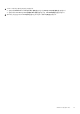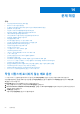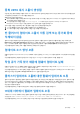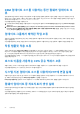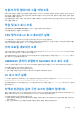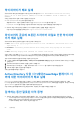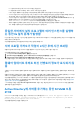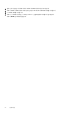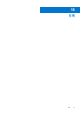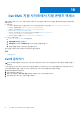Users Guide
Table Of Contents
- OpenManage Integration Version 7.0 for Microsoft System Center 사용자 가이드
- 목차
- 소개
- OMIMSSC 구성요소 정보
- 관리자 포털 정보
- 등록된 MSSC 콘솔에서 OMIMSSC 실행
- 사용 사례
- 프로필
- 구성 및 배포 실행
- 서버 검색 및 MSSC 콘솔과 동기화
- OMIMSSC 라이센싱
- 작동 템플릿
- Dell Repository Manager(DRM)과 통합
- 유지 관리
- OMIMSSC에서 정보 보기
- 문제 해결
- 작업 시퀀스에 표시되지 않는 배포 옵션
- 중복 VRTX 섀시 그룹이 생성됨
- 빈 클러스터 업데이트 그룹이 자동 검색 또는 동기화 중에 삭제되지 않음
- 업데이트 소스 생성 오류
- 작업 큐가 가득 찼기 때문에 펌웨어 업데이트 실패
- 클러스터 업데이트 그룹에 대한 펌웨어 업데이트 오류
- 11세대 서버에서 펌웨어 업데이트 오류
- DRM 업데이트 소스를 사용하는 동안 펌웨어 업데이트 오류
- 업데이트 그룹에서 예약된 작업 오류
- 작동 템플릿 적용 오류
- 호스트 이름을 사용하는 CIFS 공유 액세스 오류
- 시스템 기본 업데이트 소스를 사용하여 FTP에 연결 실패
- 펌웨어 업데이트 중 리포지토리 생성 실패
- 사용자 지정 업데이트 그룹 삭제 오류
- 작업 및 로그 표시 오류
- CSV 형식으로 LC 로그 내보내기 실패
- 서버 프로필 내보내기 오류
- OMIMSSC 관리자 포털에서 Dell EMC 로고 표시 오류
- LC 로그 보기 실패
- 선택과 상관없는 일부 구성 요소의 펌웨어 업데이트
- 하이퍼바이저 배포 실패
- 라이브러리 공유에 보존된 드라이버 파일로 인한 하이퍼바이저 배포 실패
- Active Directory 사용 시 11세대 PowerEdge 블레이드 서버에 대한 하이퍼바이저 배포 실패
- 검색하는 동안 잘못된 자격 증명
- 동일한 서버에서 설치 프로그램의 여러 인스턴스를 실행하는 동안 IG 설치 문제가 발생함
- 서버 프로필 가져오기 작업이 2시간 후에 시간 초과됨
- 펌웨어 업데이트 후에도 최신 인벤토리 정보가 표시되지 않음
- Active Directory에 서버를 추가하는 동안 SCVMM 오류 21119
- 부록
- Dell EMC 지원 사이트에서 지원 콘텐츠 액세스
■ 두 번째 시도에서는 서버 IP 주소가 30초 동안 차단됩니다.
■ 세 번째 및 이후의 시도에서는 서버 IP 주소가 60초 동안 차단됩니다.
IP 주소 차단이 해제되고 나면 올바른 자격 증명 프로필 세부 정보로 서버 검색을 다시 시도할 수 있습니다.
○ 2.10.10.10 이전의 iDRAC 버전이 설치된 11 또는 12세대 PowerEdge 서버를 검색하는 동안, 잘못된 자격 증명 프로필 세부 정보
로 인해 서버 검색 시도가 실패할 경우에는 올바른 자격 증명 프로필 세부 정보로 서버를 다시 검색합니다.
○ 2.10.10.10 이전 iDRAC 버전의 경우 IP 주소의 차단을 구성할 수 있습니다. 자세한 내용은 Dell.com/idracmanuals의 iDRAC 설
명서를 참조하십시오. 요구 사항에 따라 IP 주소의 차단을 비활성화할 수도 있습니다. 또한,
iDRAC.IPBlocking.BlockEnable 기능이 iDRAC에서 활성화되었는지 확인할 수도 있습니다.
○ 서버가 어플라이언스에서 검색 및 추가된 후 기본 iDRAC 자격 증명 프로필이 변경되면 서버에서 아무 활동도 수행할 수 없습
니다. 서버를 사용하려면 새 자격 증명 프로필로 서버를 다시 검색합니다.
동일한 서버에서 설치 프로그램의 여러 인스턴스를 실행하
는 동안 IG 설치 문제가 발생함
IG 설치를 시작한 다음 다른 IG 인스턴스를 실행하려 하면, 오류 메시지가 표시됩니다. OK(확인)를 클릭하면, 다른 IG MSI 파일을 저장
하라는 메시지가 표시됩니다.
이 문제를 해결하려면 이 파일을 저장하지 말고 처음 설치를 계속합니다.
서버 프로필 가져오기 작업이 2시간 후에 시간 초과됨
어플라이언스에 서버 프로필 가져오기 작업을 제출하고 2시간이 지나면 시간 초과가 될 수 있습니다.
이 문제를 해결하려면 다음 단계를 수행하십시오.
1. <F2>를 누르고 BIOS Settings(BIOS 설정)를 시작합니다.
2. System Setup(시스템 설정)을 클릭하고 Miscellaneous Settings(기타 설정)를 선택합니다.
3. F1/F2 Prompt on Error(오류 시 F1/F2 프롬프트)를 비활성화합니다.
이 단계를 수행한 후, 서버 프로필 내보내기 작업을 예약하고 같은 방식으로 서버 프로필 가져오기 작업을 성공적으로 완료합니다.
펌웨어 업데이트 후에도 최신 인벤토리 정보가 표시되지 않
음
11세대 PowerEdge 서버에서 펌웨어 업데이트 작업이 완료되더라도, 어플라이언스에서 인벤토리에 최신 펌웨어 버전이 표시되지 않
습니다.
어플라이언스에서 인벤토리 새로 고침은 펌웨어 업데이트 작업이 완료 후 즉시 수행되는 활동입니다. 펌웨어 업데이트는 PowerEdge
서버의 CSIOR 활동이 완료되기 전이라도 완료되고 이 때문에 이전 펌웨어 인벤토리 정보가 표시됩니다.
이 문제를 해결하려면, PowerEdge 서버에서 CSIOR 활동이 완료되었는지 확인한 다음 어플라이언스에서 펌웨어 인벤토리를 새로 고
칩니다. 또한, 에이전트 없는 단계별 업데이트 적용 후에 서버를 다시 시작합니다. 인벤토리 새로 고침에 대한 자세한 내용은 펌웨어
인벤토리 보기 및 새로 고침을 참조하십시오.
CSIOR에 대한 자세한 내용은 dell.com/support/home에서 구할 수 있는 최신 버전의 Dell Lifecycle Controller GUI
사용
설명서
에서
문제 해결 섹션을 참조하십시오.
Active Directory에 서버를 추가하는 동안 SCVMM 오류
21119
Active Directory에 서버를 추가하는 동안 SCVMM 오류 21119가 표시됩니다. Error 21119: The physical computer with
<SMBIOS GUID> did not join Active Directory in time. The comptuer was expected to join Active
Directory using the computer name <host.domain>.
이 문제를 해결하려면 다음을 수행하십시오.
문제 해결 55